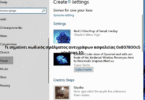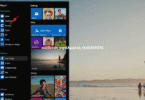Ο κωδικός σφάλματος 0x80070570 στα Windows 10 είναι ένα από τα πιο συχνά και ενοχλητικά σφάλματα που αντιμετωπίζουν οι χρήστες, ιδιαίτερα κατά την εγκατάσταση των Windows ή την αντιγραφή/μεταφορά αρχείων. Το μήνυμα που συνοδεύει συνήθως το σφάλμα είναι:
“Windows cannot install required files. The file may be corrupt or missing. Make sure all files required for installation are available, and restart the installation. Error code: 0x80070570.”
Παρακάτω εξηγούμε τι προκαλεί αυτό το σφάλμα και πώς μπορείτε να το επιλύσετε.
Τι Προκαλεί το Σφάλμα 0x80070570;
Το σφάλμα 0x80070570 μπορεί να εμφανιστεί σε διάφορες περιπτώσεις:
- Κατά την εγκατάσταση των Windows 10 από USB/DVD.
- Κατά την αντιγραφή ή μετακίνηση αρχείων από έναν δίσκο σε άλλο.
- Όταν προσπαθείτε να διαγράψετε ή να αποκτήσετε πρόσβαση σε κατεστραμμένα αρχεία.
- Εξαιτίας προβλημάτων στον σκληρό δίσκο ή τη RAM.
- Από ελαττωματικά ISO αρχεία ή προβληματικά μέσα εγκατάστασης.
Τρόποι Επίλυσης του Σφάλματος
1. Επανεκκινήστε τον Υπολογιστή
Μερικές φορές, ένα απλό restart μπορεί να διορθώσει προσωρινά σφάλματα μνήμης ή αποτυχίες πρόσβασης σε αρχεία.
2. Ελέγξτε για Φυσικές Βλάβες στο Δίσκο
Αν το σφάλμα εμφανίζεται κατά την αντιγραφή ή την εγκατάσταση:
- Ανοίξτε τη Γραμμή Εντολών ως Διαχειριστής.
- Εκτελέστε την εντολή:
chkdsk C: /f /rΑντικαταστήστε τοC:με το γράμμα του δίσκου που θέλετε να ελέγξετε.
3. Χρησιμοποιήστε το Εργαλείο SFC (System File Checker)
Αν τα αρχεία του συστήματος έχουν καταστραφεί:
- Άνοιγμα Command Prompt (Διαχειριστής)
- Εκτέλεση εντολής:
sfc /scannow
4. Δημιουργήστε Νέο Εγκαταστάσιμο Μέσο
Αν εμφανίζεται το σφάλμα κατά την εγκατάσταση των Windows:
- Κατεβάστε ξανά το ISO αρχείο από τη σελίδα της Microsoft.
- Χρησιμοποιήστε το Media Creation Tool για να δημιουργήσετε νέο bootable USB.
- Ελέγξτε το USB για σφάλματα με άλλο εργαλείο (π.χ. Rufus ή Ventoy).
5. Ελέγξτε τη RAM για Προβλήματα
Η προβληματική RAM μπορεί να προκαλέσει το σφάλμα.
- Πατήστε Windows + R → γράψτε
mdsched.exeκαι πατήστε Enter. - Επιλέξτε Επανεκκίνηση και έλεγχος για προβλήματα.
6. Απενεργοποιήστε το Antivirus προσωρινά
Ορισμένα antivirus παρεμβαίνουν στην εγκατάσταση ή αντιγραφή αρχείων. Δοκιμάστε να τα απενεργοποιήσετε προσωρινά.
Συμπέρασμα
Το σφάλμα 0x80070570 στα Windows 10 μπορεί να είναι απογοητευτικό, αλλά είναι συνήθως επιλύσιμο με απλές ενέργειες. Αν το σφάλμα επιμένει, μπορεί να υποδηλώνει πρόβλημα hardware (π.χ. RAM ή σκληρός δίσκος), οπότε καλό είναι να γίνουν πιο εκτεταμένοι διαγνωστικοί έλεγχοι.